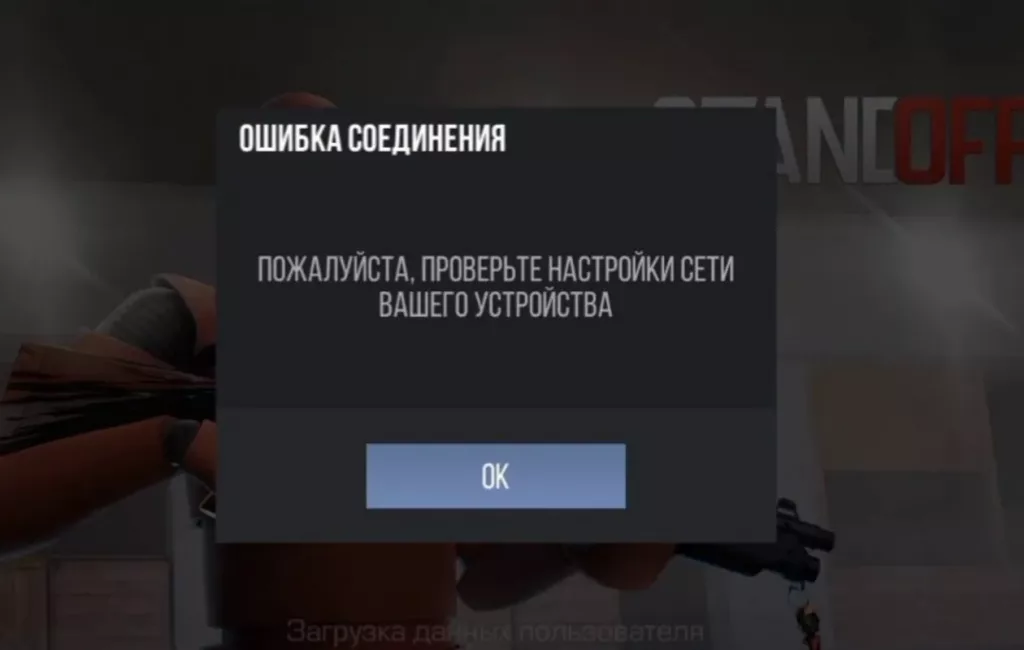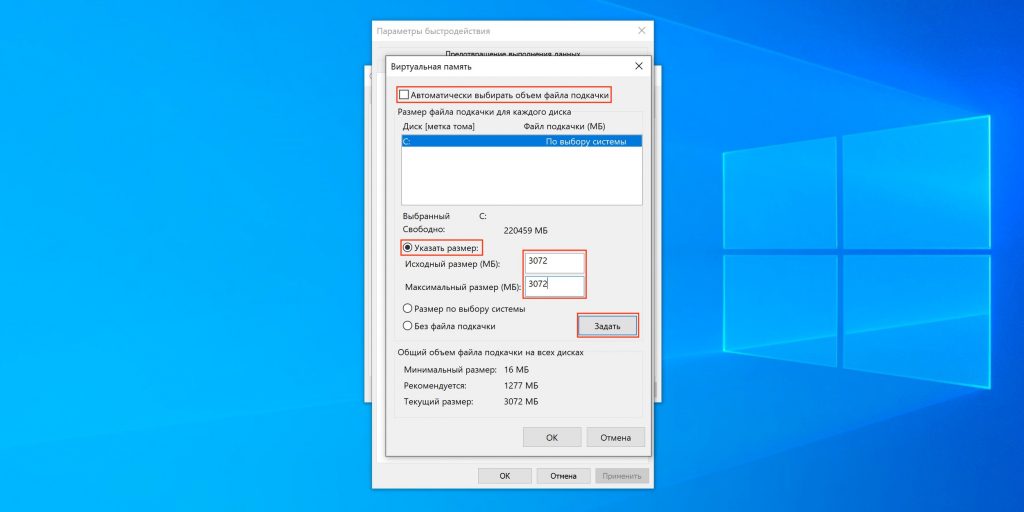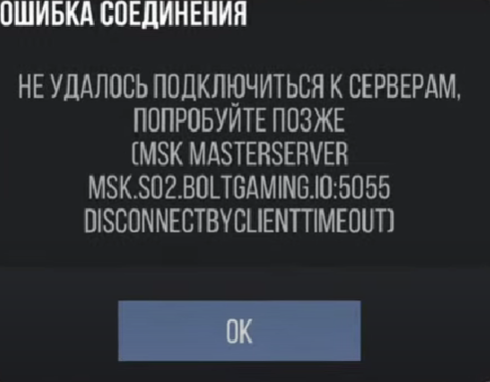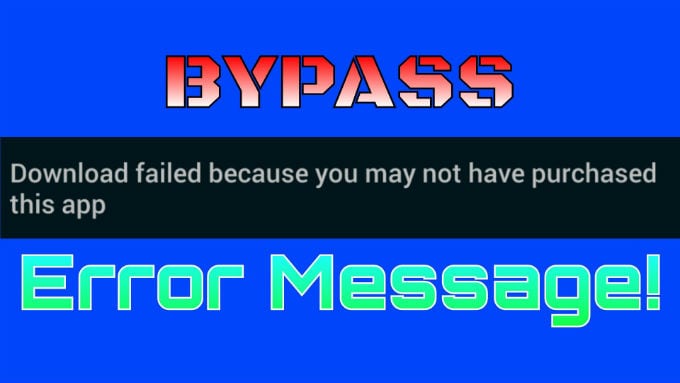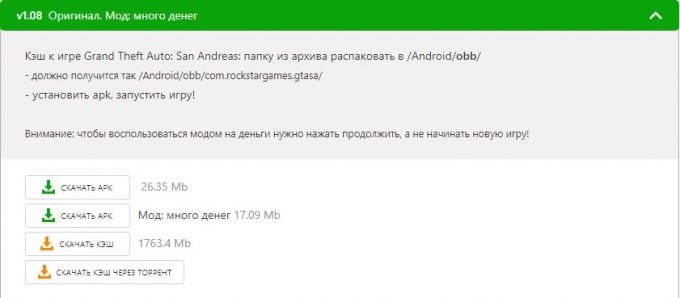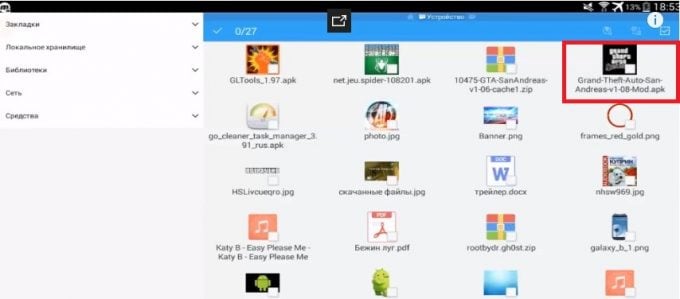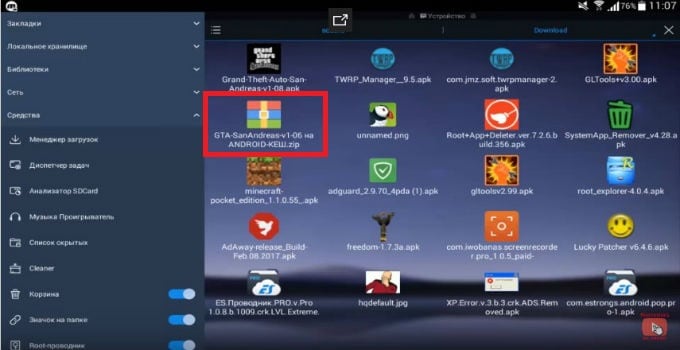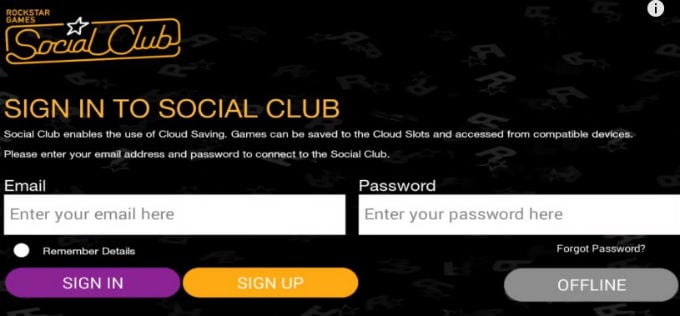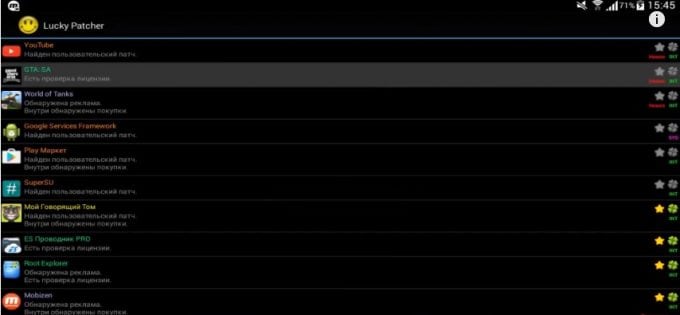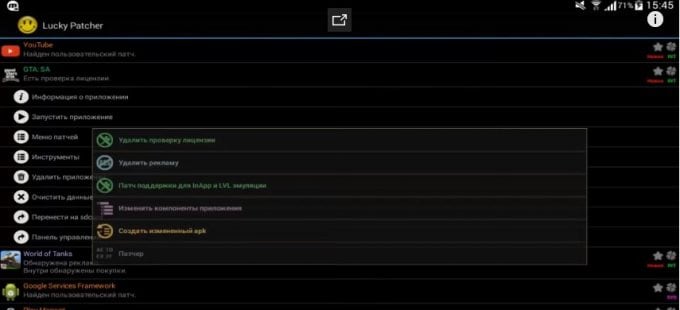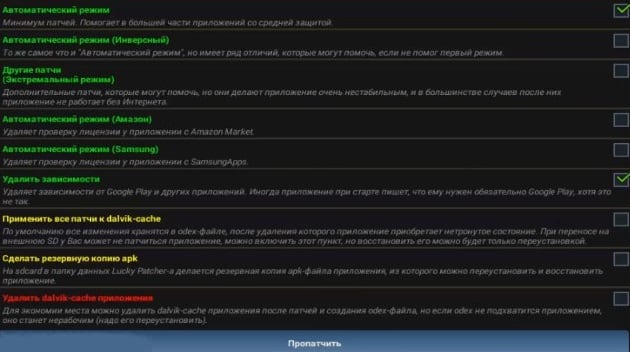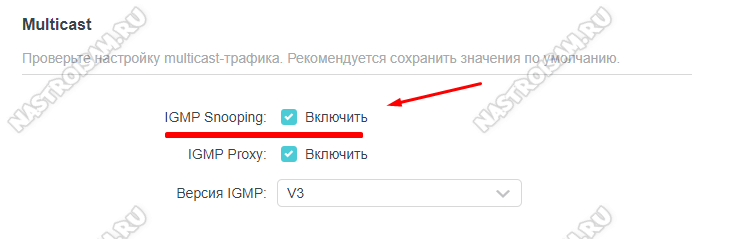Ростелеком сменил коды ошибок и теперь самая распространённая ошибка Wink «Телеканал недоступен для воспроизведения» имеет код 2-9-1 и дополнительное описание «multicast unaviable» на экране телевизора. Ранее это была ошибка 4-1-4. Сейчас же, универсальные специалисты Ростелекома снова в замешательстве из-за появления нового кода и сами не всегда понимают что происходит и что делать с этой ошибкой. Именно потому, тема этой инструкции — ошибка 2-9-1 на Wink.Оснновная её особенность — причина неприятности может быть и стороне Ростелекома, и на стороне оборудования абонента. В первом случае поможет только поддержка провайдера, а во втором — исправить проблему сможет и сам пользователь.
Перезагрузите Wi-FI роутер и ТВ приставку. В случае кратковременных сбоев это простое действие позволяет восстановить работу интерактивного телевидения.
Телеканал недоступен для воспроизведения — что делать?
Если Вы технически грамотный человек, то сам текст ошибки — «Телеканал недоступен для воспроизведения»- многое может Вам сказать. Это значит сама приставка работает, проблем с подключением её к роутеру нет (иначе через пару минут код ошибки сменится на другой типа ошибка 2-1 (no connection), 2-2 (dhcp) или ошибка 2-3 (dns)) но не может запустить трансляцию телеканала.
Первым делом надо понять — на одном канале такая проблема или на всех! Переключитесь на другой ТВ-канал и посмотрите что там. Там воспроизведение канала идёт без проблем? Отлично! Переключитесь обратно. Что это даст? Если на других каналах телевидение показывает, а конкретно на этом воспроизведения нет — значит в Ростелеком сейчас скорее всего какая-то проблема именно с этим каналом. Звоните в техподдержку и давать заявку!
А вот когда телевидение не показывает на всех каналах и там Wink тоже пишет на экране код ошибки 2-9-1, то это значит в данный момент нет вообще никакой трансляции. Почему такое может случиться:
- В Ростелеком технические проблемы (работы на сети)
- У Вас проблема с Wi-Fi роутером
- У Вас проблема с приставкой Ростелеком
По очереди рассмотрим все эти три ситуации.
Проблемы на сети Ростелеком
Самое правильно — это сначала позвонить в техническую поддержку через 8-800-1000-800 и выяснить нет ли проблем с работой телевидения или технических работ на сети. Специалисты всё проверят и ответят. Если проблемы у провайдера — Вам сообщат примерный срок решения. По завершению работ ошибка 2-9-1 в Винк пропадёт и каналы снова будут доступны для воспроизведения.
Причиной может быть неправильная настройка порта на оборудовании провайдера. Например, было настроено на 2 услуги, а по какой-то причине перенастроили только на Интернет. Несколько раз было так, что пользователя переключали на распредкоробке на другие техданные, изменив таким образом порт коммутатора. Всё это проверяет и исправляет техническая поддержка. И при том совершенно бесплатно!
Настройка Wi-Fi роутера или GPON-терминала
А вот если на стороне Ростелекома проблем нет — вот тогда нужно проверять своё оборудования. Начните с настроек своего роутера. Для работы ТВ-приставки мало её подключить к роутеру, надо ещё и правильно настроить LAN-порт для неё. Особенно это актуально, когда Вы поставили себе новый Wi-Fi роутер и просто подключили приставку — Wink работать в этом случае не будет. Даже если запустится интерфейс приставки — телеканалы не будут работать, а на экране будет гордо гореть ошибка «Телеканал недоступен для воспроизведения». Решение — настройка IPTV на роутере.
Если у Вас нет информации о том какие необходимо установить параметры настройки, либо Вы вообще плохо понимаете что и как — обратитесь к специалистам. Самостоятельно сделать что-то у Вас не получится.
Сейчас в Ростелекоме возможны два типа настройки порта для ТВ-приставки (за исключением некоторых филиалов, где используется нетиповая схема и точно без вызова специалиста ничего сделать не получится).
Первый вариант настройки телевидения — мост без Vlan ID. Для примера рассмотрим настройку для роутеров Mercusys (у TP-Link интерфейс аналогичен):
В меню панели управления роутером найдите раздел с настройками IPTV(VLAN). Откройте его и включите функцию, постав галочку «Включить». Ниже надо выбрать режим «Мост»(или же «Bridge», что одно и то же). После этого надо выбрать порт на роутере, в который включите ТВ-приставку и поставить ему значение «IPTV».
Для ТВ приставки Ростелеком можно использовать любой доступный LAN- порт.
Втрой вариант — мост с использованием Vlan ID. Во многих регионах России, компания Ростелеком иногда использует для работы цифрового ТВ отдельную виртуальную сеть Vlan, через которую идёт трансляция телеканалов в режиме Multicast. На роутере надо указать номер этой виртуальный номер сети — прописать VLAN ID. Его можно узнать только в техподдержке компании.
Самому придумывать и писать какие-попало цифры нет имеет смысла — работать не будет!
В разделе «IPTV(VLAN)» панели управления роутером поставьте галку «Включить». Выберите режим «Указать вручную». Ниже появится множество параметров:
Тут надо прописать номер VLAN для IPTV в соответствующее поле. Приоритет для трансляции мультикаст поставьте равным «3» или «4».
Так же надо будет выбрать один из LAN-портов для подключения ТВ-приставки.
Сохраните настройки и проверьте доступность телеканалов.
На некоторых роутерах и GPON-терминалах необходимо дополнительно настроить группировку портов. Если же этого не сделать, то появится ошибка 2-9-1. Для этого надо изучить инструкции по Вашей модели устройства.
Перестала работать приставка Ростелеком
Выход из строя ТВ-приставки — тоже рядовая ситуация. К счастью, если это программный сбой и STB пишет код ошибки 2-9-1 по этой причине, то исправить его можно сбросом параметров. Кнопки «Reset» на приёмнике нет, потому всё придётся делать через интерфейс Wink. Надо нажать на пульте кнопку «Меню», зайти в «Настройки» ⇒ «Системные настройки». Там будут вот такие прямоугольные плитки-кнопки:
С помощью кнопки «Вправо» на пульте проматываем до конца и там появится кнопка «Возврат к заводским настройкам». Нажимаем на неё, а потом ещё раз подтверждаем выбор. Ждём пока пройдёт сброс и перезагрузка STB.
После перезагрузки приставка требуется заново ввести логин и пароль. Заранее найдите и приготовьте их!
Если сбой был программный и глючила прошивка, то после сброса ошибка 2-9-1 «multicast unaviable» должна исчезнуть и каналы будут снова доступны для воспроизведения. А вот ежели приставка вышла из строя по причине неисправностей центральной платы или памяти, то сброс не поможет! Правда, чтобы в этом убедится — лучше всего вызывать универсального специалиста Ростелеком и он с помощью тестовой приставки поставит окончательный диагноз.
На чтение 2 мин Просмотров 3.7к. Опубликовано 05.09.2022
Программ и приложений сейчас есть очень много. Часть из них используется для связи или работы, а часть из них можно использовать для того, чтобы приятно убить время. К последним относятся разные игры, а также площадки с фильмами и сериалами. Вот только они все равно остаются программами, так что могут выдавать различные ошибки. Обычно там что-то достаточно просто, но и они могут вызвать проблемы. Так что стоит иметь ввиду самые распространенные сбои и понимать способы их устранения.
Standoff 2
Standoff 2 — условно-бесплатная мобильная многопользовательская онлайн-игра в жанре шутера от первого лица, разработанная и изданная российской компанией Axlebolt в 2017 году для платформы Android, а в 2018 году — для iOS.
Standoff 2 представляет собой классический шутер от первого лица с различными режимами игры и арсеналом современного российского и иностранного оружия. Каждое оружие обладает различным набором характеристик, ограничивающих тактические возможности игрока: пробиваемость брони, отдача, темп стрельбы, цена, награда за убийство, боезапас.
Является достаточно популярным приложением на обоих видах операционных систем. Так что ей пользуется большое количество игроков из разных регионов и с разными устройствами. Это значит, что возможные различные сбои, потому что нельзя провести тестирование приложения сразу на всех устройствах, с множеством различных параметров. Часто влияние еще оказывает и окружающая среда, так что все проверить нельзя.
Ошибка загрузки
Ошибка Download failed please try again error code 291 в Standoff 2 обычно возникает из-за проблем с интернетом или соединением. Как говорит сам код, у него просто не получилось установить связь с серверами и провести загрузку оттуда.
Причин для этого бывает несколько:
- Плохая связь
- Закончились деньги на интернете
- Блокировка соединения
- Взломанная версия игры
Первые случаи проверяются просто при помощи попытки выхода через эту же сеть на какие-то другие ресурсы. Если там работает все нормально, то эту проблему можно частично откинуть. Есть еще шанс, что проблемы у самих серверов, но это никак не проверить.
Блокировка соединения может осуществляться через сам телефон, если на нем есть какой-то антивирус или фаерволл, а также через роутер. Так что стоит проверить, какие у вас настройки сделаны на ваших устройствах. Последний случай относится к взломанным игра с читами. Иногда из-за того, что они не соответствуют стандартным параметрам, у них не получается подключится к серверам.

Ошибка крафта в стандофф 2 3401, как и другие баги в игре, возникает достаточно часто. Шутер может постоянно крашиться, что не способствует комфортному игровому процессу и попросту раздражает.
О том, почему возникает эта ошибка в стандофф 2 и другие баги, — в нашей новой статье на портале.
Ошибка крафта 3401
Ошибка крафта в стандофф 2 появляется при попытке создать скин лучшего качества из нескольких простых. После попытки игра крашится и выводит окно с непонятным уведомлением «rpcexception».
Причины проблем:
- Забагованный скин;
- Удалённый скин;
- Внутриигровые баги.
Попробуйте перезагрузить устройство. Если исправить проблему не получится, к сожалению, от этого крафта придётся отказаться.
Ошибка 291
Ошибка 291 в стандофф 2 происходит из-за проблем с авторизацией.
Возможные причины:
- Вас заблокировали;
- Кто-то другой заходит под вашими данными.
Для фикса перезагрузите игру, смените пароль от ака и обратитесь в техподдержку. Уточните, что означает в стандофф 2 ошибка 291 в вашем случае и действуйте по обстоятельствам.
Ошибка 561
Standoff 2 ошибка 561 говорит о нестабильном сетевом соединении. Она возникает при плохом интернете, исчезновении сети в момент загрузки. Чтобы исправить баг, попробуйте перезапустить шутер.
Если код ошибки 561 в standoff 2 продолжает появляться, проверьте скорость и стабильность вашего интернет-соединения на сайте 2ip.ru или подобных сервисах.
Другие ошибки в Standoff 2
500
Ошибка 500 в стандофф 2 появляется из-за невозможности подключиться к серверам. Причина — внутренние баги в системе разработчиков, загружаемое обновление, ДДОС-атака.
Просто подождите какое-то время, пока ошибка соединения в standoff 2 не перестанет показываться. Если проблема длится долго и наблюдается только у вас, обратитесь в техподдержку.
developer error
Проблема в standoff 2 с ошибкой developer error возникает при использовании сломанных читов. Для её исправления просто очистите кэш и переустановите игру, залогинившись под тем же аккаунтом.
Чтобы таких багов не возникало в дальнейшем, используйте только проверенные моды. На нашем сайте можно скачать читы на приватку или голду, моды на оружие и скины, которые гарантированно не приводят к крашам.
5001
Что означает ошибка 5001 в стандофф 2? Это не совсем баг — просто вас уведомляют о бане аккаунта. Получить блокировку с таким кодом можно за оскорбление других игроков.
Просто дождитесь разбана или обратитесь в техподдержку.
3306
Код ошибки 3306 в стандофф 2 появляется, если у вас занят сетевой порт, который использует игра. Закройте все сторонние приложения и мессенджеры, после чего попытайтесь запустить шутер ещё раз.
1001
Означает бан за использование читов. Чтобы убрать ошибку 1001 стандофф 2, дождитесь разбана. Если вы считаете, что блокировка была несправедливой, обратитесь с доказательствами в техническую поддержку.
Большинство багов в стандофф, в том числе ошибки 1000 и 32748, можно решить перезагрузкой игры или устройства. Если у вас не получается исправить баг самостоятельно, напишите письмо в ТП.
Стендофф 2, как любая игра, не лишена ошибок. Игроки часто сталкиваются с ошибками, если у них неполадки в системе, если они получили бан или игра находится в стадии устранения неполадок разработчиками. Разберем основные проблемы и опишем их решение.
Ошибки в StandOff 2
Поскольку игра чаще устанавливается на эмулятор, чем используются на телефоне, то ошибки, которые могут возникнуть во время запуска или во время игры — напрямую связаны с системой и с эмулятором.
Если ошибка возникает на основе конфликта с системой, то её можно решить, скачав нужный дистрибутив необходимых файлов. В противном случае вам придется решать проблему с интернетом, соединением или с вашим провайдером.
Ошибка 561
Редкая ошибка. Она встречается исключительно в тот момент, когда у вас нестабильное интернет соединение. Фактически игра сообщает вам, что вы должны перезапустить интернет, либо наладить его.
Ошибка 291
Эта ошибка может возникать по ряду причин:
- Вас забанили. Вы заходили в игру с читами, либо пытались сделать что-то запрещенное с аккаунтом посредством программы.
- Кто-то заходит в ваш аккаунт вместе с вами, либо был зарегистрирован вход с другого устройства, которое уже банили за читы.
- Из-за неполадок с интернетом игра регистрирует сразу 2 входа в аккаунт.
Чтобы исправить ошибку, попробуйте:
- Перезагрузить устройство.
- После чего перезагрузите интернет.
- Поменяйте пароль от аккаунта.
- Выйдите с аккаунта со всех устройств.
Ошибка 0xc0000009a/0xc0000009b/0xc0000009f и другие
Ошибка связана с тем, что у вас на компьютере либо недостаточно оперативной памяти, либо одна из плашек оперативной памяти не работает, что также приводит нас к недостатку. Решается проблема увеличением файла подкачки, либо покупкой новой плашки на ГБ оперативной памяти.
Перед началом решения проблемы, закройте все приложения, которые могут потреблять оперативную память. Далее нужно зайти в проводник, найти «Мой Компьютер» и нажать на «Свойства». Теперь ищем «Дополнительные параметры системы», далее «Дополнительно», жмем на «Быстродействие» и выбираем Дополнительно — Виртуальная память.
Выбираем диск, ставим одинаковый с количеством оперативной памяти размер (желательно в 2 раза больше) и сохраняем. Перезагружаем компьютер.
Проблема должна решиться.
Не запускается игра
Если у вас просто не запускается стендофф 2, то в первую очередь нужно проверить правильность соединения с сервером. Возможно, что вы не можете подключиться, потому что разработчики тестируют новое обновление или вводят его в игру. С другой стороны, если ваши друзья уже зашли в игру и ждут вас, а у вас просто не запускается StandOff 2, то вам требуется переустановить игру и скачать последнюю версию. Зачастую это помогает и проблема решается, поскольку внутренняя функция обновления была каким-то образом отключена и вы просто скачаете новую версию.
Проблемы с установкой
Если у вас не получается установить игру, то проблем может быть всего лишь 3:
- У вас недостаточно памяти. Как правило, телефон (или компьютер) сам покажет вам оповещение о том, что памяти на телефоне недостаточно для установки приложения. Чтобы решить проблему нужно просто освободить нужное количество памяти.
- У вас проблемы с интернетом. Просто перезагрузите устройство или интернет на телефоне. Если вы скачиваете игру через эмулятор, то перезагрузите маршрутизатор (роутер).
- Во время установки появилась ошибка. Надо удалить игру, после чего заново установить.
Вылетает во время матча
Если вы столкнулись с тем, что прямо во время клатча вас выкидывает из игры, то это печально. Такое может произойти только в том случае, если разработчики выпустили новое обновление, добавили его в клиент и выяснилось, что у вас недостаточно памяти на телефоне. Решение: удалите ненужные программы, фотографии и освободите память.
Игра не может скачаться
Если вы уже битый час пытаетесь скачать StandOff 2, но у вас не получается, проверьте:
- Стабилен ли ваш интернет. Если нет, то лучше не скачивать игру в данный момент. Она всё равно будет выдавать ошибку.
- Скачивайте игру только из Play Market.
- Скачайте игру через прокси-сервер. Возможно, что в вашем регионе игра недоступна.
Не удалось подключиться к серверам
Об этой ошибке игроки сообщили совсем недавно. Кого-то просто не пускали играть на сервер, а кто-то не мог подключиться к матчу после его нахождения.
В основном она появляется сразу после начала подключения к соревновательному матчу.
Решение достаточно простое. Вам нужно перезагрузить ваш роутер и мобильное устройство. Если не получилось, то придется выждать, пока проблема решится сама. То есть, она может крыться не на вашей стороне.
Содержание
- Ошибка 291 или 561 и Нет лицензии в Apex Legends Mobile: почему и что делать
- что делать, когда в Apex Legends Mobile не пускает ошибка ‘ Нет лицензии ‘
- Ошибка Download failed please try again error code 291 в Standoff 2: что делать?
- Standoff 2
- Ошибка загрузки
- Код ошибки 561 в StandOff 2: что делать?
- Краткая характеристика
- Что делать, если возникает подобная ошибка?
- Заключение
- Download failed because you may not have purchased this app что делать?
- Вкратце об ошибке
- Исправляем ошибку Download failed because you may not have purchased this app
- Корректировка названия и перенос отсутствующих файлов
- В названии файла не 8
- Этих файлов нет
- По пути sdcard→android нет папки obb
- Отключение интернета
- Использование root-прав
Ошибка 291 или 561 и Нет лицензии в Apex Legends Mobile: почему и что делать
«You Are Not Licensed To Play Apex Legends Mobile», то есть, у вас нет лицензии для игры, плюс код ошибки 291 или 561 и дальше игра никак не идёт.
Такое с некоторых пор наблюдают многие энтузиасты из числа тех, кто пытается опробовать мобильной версии Apex Legends еще на нынешнем этапе предрелизного её тестирования.
У более опытных геймеров, судя по отзывам, игра и запускается, и работает более-менее нормально. Но ошибки 291 и 561, то бишь Error Code 291 или Error Code 561, таки случаются частенько.
В этой связи кратко о том,
Значит, во-первых, уведомление «У вас нет лицензии для игры» мобильная Apex Legends автоматом выдает, если заходит в игру из региона (или с IP региона), в котором она в настоящее время не доступна (т.е. официально не поддерживается).
Потому напоминаем, что Apex Legends Mobile официально доступна пока только в следующих странах:
Следовательно, в наших краях нормально установить и поиграть в игру пока можно только через VPN или других аналогичных решений, позволяющих с должным уровне качестве сымитировать местоположение. Иначе работать игрушка не будет (и не должна), а будет выдавать ошибки 291, 561 и пр.
Во-вторых, ошибка «Нет лицензии» возникает также потому, что APK-файл игры скачан из неофициального источника. А Apex Legends Mobile, в отличие от множества других мобильных игрушек, к вопросу происхождения APK относится крайне щепетильно.
Потому если нет возможности скачать и становить игру с официальной страницы в Google Play (а эта самая возможность есть пока только у пользователей с IP перечисленных выше стран), то вариант решения проблемы очевиден:
- удаляем игру со смартфона полностью с полной очисткой кэша и удалением всех связанных файлов;
- перезагружаем смартфон;
- настраиваем VPN корректно (и желательно с проверкой IP);
- качаем APK по-новой (другой и/или с другого источника);
- устанавливаем игру и пробуем зайти заново.
Если снова видим уведомление «You Are Not Licensed To Play…«, т.е. Нет лицензии, то повторяем процедуру удаления/установки еще раз, но выбираем и настраиваем VPN внимательнее.
[Дополнено]: Так как игрушка уже вышла официально, то по факту обнаружения ошибки 291 просто удаляем Apex Legends со смартфона полностью. Затем качаем и устанавливаем игру из Google Play или Apple Store. Если же и официальное приложение выдает ошибку 291, то идем в «Настройки», чистим кэш и данные приложения и перезапускаем.
Источник
Ошибка Download failed please try again error code 291 в Standoff 2: что делать?
Программ и приложений сейчас есть очень много. Часть из них используется для связи или работы, а часть из них можно использовать для того, чтобы приятно убить время. К последним относятся разные игры, а также площадки с фильмами и сериалами. Вот только они все равно остаются программами, так что могут выдавать различные ошибки. Обычно там что-то достаточно просто, но и они могут вызвать проблемы. Так что стоит иметь ввиду самые распространенные сбои и понимать способы их устранения.
Standoff 2
Standoff 2 — условно-бесплатная мобильная многопользовательская онлайн-игра в жанре шутера от первого лица, разработанная и изданная российской компанией Axlebolt в 2017 году для платформы Android, а в 2018 году — для iOS.
Standoff 2 представляет собой классический шутер от первого лица с различными режимами игры и арсеналом современного российского и иностранного оружия. Каждое оружие обладает различным набором характеристик, ограничивающих тактические возможности игрока: пробиваемость брони, отдача, темп стрельбы, цена, награда за убийство, боезапас.
Является достаточно популярным приложением на обоих видах операционных систем. Так что ей пользуется большое количество игроков из разных регионов и с разными устройствами. Это значит, что возможные различные сбои, потому что нельзя провести тестирование приложения сразу на всех устройствах, с множеством различных параметров. Часто влияние еще оказывает и окружающая среда, так что все проверить нельзя.
Ошибка загрузки
Ошибка Download failed please try again error code 291 в Standoff 2 обычно возникает из-за проблем с интернетом или соединением. Как говорит сам код, у него просто не получилось установить связь с серверами и провести загрузку оттуда.
Причин для этого бывает несколько:
- Плохая связь
- Закончились деньги на интернете
- Блокировка соединения
- Взломанная версия игры
Первые случаи проверяются просто при помощи попытки выхода через эту же сеть на какие-то другие ресурсы. Если там работает все нормально, то эту проблему можно частично откинуть. Есть еще шанс, что проблемы у самих серверов, но это никак не проверить.
Блокировка соединения может осуществляться через сам телефон, если на нем есть какой-то антивирус или фаерволл, а также через роутер. Так что стоит проверить, какие у вас настройки сделаны на ваших устройствах. Последний случай относится к взломанным игра с читами. Иногда из-за того, что они не соответствуют стандартным параметрам, у них не получается подключится к серверам.
Источник
Код ошибки 561 в StandOff 2: что делать?
В любом игровом сообществе возникают различные технические сбои. Исключением не является StandOff 2. Каждая неточность имеет свой определенный код. К примеру, под кодом 561. Давайте рассмотрим, что это такое и почему возникает подобная ошибка, а также рассмотрим, как можно ее самостоятельно устранить.
Краткая характеристика
Ошибка под кодом 561 проявляется крайне редко. Ее можно встретить в тот момент, когда пользователь складывается с нестабильной работой интернета. Фактически игровое сообщество говорит о том, что пользователю необходимо приложить усилия, чтобы интернет заработал. А для этого нужно перезапустить его, или выполнить определенные настройки. Пользователи часто сталкиваются с техническими сбоями и неполадками, если их заблокировали в процессе игры.
Что делать, если возникает подобная ошибка?
Достаточно часто технические неточности возникают во время запуска StandOff 2. Возможно, что пользователь не может войти в игру, из-за того, что основатели игрового сообщества обновляют программу или тестируют. Если друзья пользователя уже давно в игре, а у него не осуществляется запуск, то рекомендуется перезапустить игру или скачать последнюю версию, а старую удалить.
Если появляется подобная ошибка, то она возникает на фоне конфликтующих между собой программ, поэтому ее можно оперативно разрешить, скачав нужные файлы. При подобной ситуации игровое сообщество работать не будет, а значит игрок не сможет получить доступ в любимую игру. Как правило, это связано с плохим Интернет-соединением на мобильном устройстве или персональном компьютере.
Нередко вышеуказанные манипуляции помогают и проблема быстро разрешается. Связано это с тем, что внутренняя функция обновления каким-то образом отсоединена, и чтобы все снова заработало пользователю нужно скачать новую версию, что в целом решил данную проблему.
Заключение
Если ничего не помогло, в противном случае пользователю придется решить данную проблему, сообщив о ней разработчикам игры. Техническая поддержка поможет выяснить данную неточность и поэтапно подсказать, как можно наладить стабильно работу интернета, чтобы пользователь получил доступ к любимой игре. Как правило, это не займет много времени.
Источник
Download failed because you may not have purchased this app что делать?
Многие из нас любят играть в игры на своем смартфоне или планшете. Это так удобно, ведь большинство устройств поддерживает достаточно мощные игры, включая и версии тех, в которые мы привыкли играть на компьютере, например, GTA San Andreas, Майнкрафт, World of Tanks, FIFA и многие другие. Но нередко процесс установки игр сопровождается ошибкой «Download failed because you may not have purchased this app», так как пользователь нарушает порядок действий и нужные файлы либо не скачиваются, либо не сохраняются в нужном месте. И сегодня речь пойдет о том, что делать, когда при запуске игр (разберем на примере GTA San Andreas) на экране мобильного устройства появляется указанное сообщение.
Вкратце об ошибке
Данное сообщение означает, что загрузка не может быть завершена из-за того, что пользователь не приобрел данное приложение. Обычно ошибка появляется, когда папки с файлами игры размещаются в неправильном порядке. И лишь в 4–5 процентах случаев дело действительно в отсутствии платной лицензии. Последнюю ситуацию можно разрешить очень просто – зайти в Play Market и скачать версию для планшета или смартфона. А как исправить ошибку, если мы не планируем покупать игру, поговорим чуть ниже.
Исправляем ошибку Download failed because you may not have purchased this app
- Важную роль имеет правильная установка папок игры на мобильное устройство. Итак, устанавливаем GTA San Andreas с сайта PDALife.
Скачайте файлы GTA San Andreas с сайта PDALife
Корректировка названия и перенос отсутствующих файлов
Если ошибка все же выскакивает, то через любой проводник, установленный на устройстве (например, ES Проводник) открываем sdcard→Android→obb. Затем заходим в папку com.rockstargames.gtasa и видим два файла:
В названии файла не 8
Если в названии файла не 8, то нажимаем “Переименовать файл” и меняем другое цифровое значение (у некоторых пользователей стоит 11) на 8. Для многих это стало решением проблемы.
Этих файлов нет
Рассмотрим ситуацию, когда в директории obb есть папка com.rockstargames.gtasa, но в последней нет двух вышеуказанных файлов. Заходим в папку Download (на нашем устройстве это может быть и другая директория, выбранная для сохранения загруженных файлов) и ищем кэш, из которого мы распаковывали GTA SA.
Открываем сначала кэш, затем папку com.rockstargames.gtasa. В ней и лежат эти два файла. Отмечаем их и извлекаем по пути sdcard→Android→obb→com.rockstargames.gtasa. Подтверждаем действия и ждем, когда два файла перенесутся в конечную директорию.
По пути sdcard→android нет папки obb
Что делаем в этой ситуации? Заходим в Проводник, затем sdcard→android. Нажимаем кнопку “Создать”, выбираем “Папка” и переименовываем в obb. Созданная директория может сразу не появиться на экране, т. к. находится среди скрытых файлов. Чтобы ее увидеть, в настройках выбираем “Отображать скрытые файлы” и затем используем папку для размещения двух файлов из кэша игры.
Отключение интернета
Первым делом полностью удаляем игру, которая не может запуститься. Затем заново ее скачиваем, устанавливаем и перед запуском обязательно отключаем интернет, так как приложение снова сделает запрос на проверку лицензии. В результате опять появится ошибка и игра не запустится.
Запуск игры при выключенном интернете
Использование root-прав
Если мы можем использовать root-права, чтобы управлять устройством, то скачиваем себе на устройство приложение Lucky Patcher. Заходим в него и ищем в списке нашу игру GTA SA.
Нажимаем на название и в открывающемся списке входим в “Меню патчей”. Здесь выбираем раздел “Удалить проверку лицензии”.
В меню патчей удаляем проверку лицензии
Затем активируем “Автоматические режимы” и переходим в следующее меню, где проставляем галочки в нужных нам пунктах.
Обязательно ставим галочку в пункте “Удалить зависимости”. Этим мы удаляем зависимость GTA SA от Google Play и других приложений. Иногда при запуске игры может выйти сообщение о том, что необходимо подключиться к Google Play, но на это не обращаем внимания. Также обязательно галочка должна стоять в пункте “Автоматический режим”, который обеспечивает минимум патчей и помогает работать многим приложениям со средней защитой. После этого нажимаем “Пропатчить” и ждем, когда закончится обработка патча GTA SA. Это нужно сделать для устранения ошибки «Download failed because you may not have purchased this app».
Опытные геймеры говорят, что один из этих способов обязательно поможет запустить любимую игру.
Источник
«You Are Not Licensed To Play Apex Legends Mobile», то есть, у вас нет лицензии для игры, плюс код ошибки 291 или 561 и дальше игра никак не идёт.
Такое с некоторых пор наблюдают многие энтузиасты из числа тех, кто пытается опробовать мобильной версии Apex Legends еще на нынешнем этапе предрелизного её тестирования.
У более опытных геймеров, судя по отзывам, игра и запускается, и работает более-менее нормально. Но ошибки 291 и 561, то бишь Error Code 291 или Error Code 561, таки случаются частенько.
Не пропустите: ПРОБЛЕМЫ APEX LEGENDS: КАКИЕ БЫВАЮТ И КАК УСТРАНЯТЬ [ДОПОЛНЕНО]
В этой связи кратко о том,
что делать, когда в Apex Legends Mobile не пускает ошибка ‘ Нет лицензии ‘
Значит, во-первых, уведомление «У вас нет лицензии для игры» мобильная Apex Legends автоматом выдает, если заходит в игру из региона (или с IP региона), в котором она в настоящее время не доступна (т.е. официально не поддерживается).
Потому напоминаем, что Apex Legends Mobile официально доступна пока только в следующих странах:
Австралия
Новая Зеландия
Сингапур
Малайзия
Филиппины
Индонезия
Мексика
Перу
Аргентина
Колумбия
Следовательно, в наших краях нормально установить и поиграть в игру пока можно только через VPN или других аналогичных решений, позволяющих с должным уровне качестве сымитировать местоположение. Иначе работать игрушка не будет (и не должна), а будет выдавать ошибки 291, 561 и пр.
Не пропустите: APEX LEGENDS MOBILE НА ANDROID: КАКОЙ СМАРТФОН ПОТЯНЕТ?
Во-вторых, ошибка «Нет лицензии» возникает также потому, что APK-файл игры скачан из неофициального источника. А Apex Legends Mobile, в отличие от множества других мобильных игрушек, к вопросу происхождения APK относится крайне щепетильно.
Потому если нет возможности скачать и становить игру с официальной страницы в Google Play (а эта самая возможность есть пока только у пользователей с IP перечисленных выше стран), то вариант решения проблемы очевиден:
- удаляем игру со смартфона полностью с полной очисткой кэша и удалением всех связанных файлов;
- перезагружаем смартфон;
- настраиваем VPN корректно (и желательно с проверкой IP);
- качаем APK по-новой (другой и/или с другого источника);
- устанавливаем игру и пробуем зайти заново.
Если снова видим уведомление «You Are Not Licensed To Play…«, т.е. Нет лицензии, то повторяем процедуру удаления/установки еще раз, но выбираем и настраиваем VPN внимательнее.
[Дополнено]: Так как игрушка уже вышла официально, то по факту обнаружения ошибки 291 просто удаляем Apex Legends со смартфона полностью. Затем качаем и устанавливаем игру из Google Play или Apple Store. Если же и официальное приложение выдает ошибку 291, то идем в «Настройки», чистим кэш и данные приложения и перезапускаем.
Вот воистину Ростелеком — чудесная компания! Не успел я рассказать про расшифровку новой системы ошибок платформы интерактивного телевидения, только-только сотрудники стали что-то в этом понимать, как разработчики взяли и сменили коды ошибок Wink. И код ошибки 2-9-1 с примечанием «Multicast unavailable» стал новой головной болью универсальных специалистов 3ЛТП. Специально для них и для абонентов, у которых на телевизоре отображается эта ошибка я сегодня и посвящу этот пост.
Телеканал недоступен для воспроизведения — что это значит?!
Телеканалы платформы Wink от Ростелеком представляют собой мультикаст-потоки, которые постоянно транслируются в сеть. Вы берёте в руки пульт, переключаете канал и приставка отправляет запрос на подключение к мультикаст-потоку нужного телеканала. И вот вдруг, вместо этого на экране телевизора написано «Телеканал недоступен для воспроизведения» код ошибки 2-9-1 «Multicast unaviable». Перевожу — не получилось подключиться к нужному мультикаст-потоку ТВ-канала, потому что он недоступен. Почему? А вот тут очень интересный вопрос. Причины могут быть и на стороне Ростелекома, и на стороне абонентского оборудования. Рассмотрим их подробнее.
Прежде чем переходить к активным действиям — попробуйте перезагрузить сначала роутер, а потом и ТВ-приставку. По статистике, почти половина проблем решается на этом шаге!
Если Вы решили самостоятельно настроить цифровое ТВ на роутере и вроде бы всё получилось, интерфейс Винк загрузился, но при попытке включить какой-либо телеканал приставка пишет код ошибки 2-9-1 — значит что настройки вы сделали неверные, либо что-то не доделали. Как правило, в Ростелекоме используются две схожие сервисные модели предоставления этой услуги.
Первая модель — это работа через MVR. На роутере создаётся соединение типа «Прозрачный мост (Bridge)» и привязывается к одному или нескольким LAN-портам маршрутизатора. Вот пример для TP-Link Archer C64:
Вторая модель — фактически всё то же самое, но с использованием отдельной виртуальной сети VLAN через которую транслируется multicast.
Идентификатор Vlan ID в этом случае надо узнавать в технической поддержке провайдера. Пытаться прописать там какое-попало число нет смысла — вероятность попадания 1 к 4096.
Примечание: На разных моделях Wi-Fi-роутеров и PON-терминалов порядок действий может отличаться. Где-то надо дополнительно настроить группировку портов. На каких-то моделях надо дополнительно включить Multicast или IGMP-snooping.
Иногда может случиться так, что всё работало нормально, но после обновления роутера появился код ошибки 2-9-1. Тут причина скорее всего в том, что на новой прошивке надо где-то дополнительно включить IGMP. Ну или откатываться на предыдущую версию, где всё работало без проблем.
Сбой работы ТВ-приставки WINK
Несколько раз сталкивался с тем, что причиной появления надписи «Телеканал недоступен для воспроизведения» была STB-приставка. Решается всё обычно так: Открываем меню Wink «Моё» ⇒ «Настройки» ⇒ «Системные настройки»:
Там крайняя справа будет кнопка «Возврат к заводским настройкам». Нажимаем её, подтверждаем действие и ждём пока приставка перезагрузится.
Внимание! После сброса приставка потребует ввод логина и пароля для услуги «Цифровое интерактивное ТВ Wink». Их Вам выдали вместе с договором.
Код ошибки 2-9-1 — виноват Ростелеком
Практически во всех остальных случаях причина появления ошибки 2-9-1 в Wink (кстати. как и код 2-9-2) — это сетевые проблемы на стороне Ростелеком. Этот раздел будет больше интересен универсальным специалистам 3ЛТП. Что делать и куда копать?
- Переключите на другой канал и проверьте есть ли там трансляция. Если есть, то проблема с одним конкретным каналом. Чаще всего это либо работы на сети, либо канал удалили на коммутаторе или OLT. Бывает и такое.
- Если код ошибки 2-9-1 на всех телеканалах, то попробуйте запустить что-нибудь в записи. Это unicast. Если он работает, значит проблема с IGMP на коммутаторе.
- Попробуйте переключить абонента на соседний порт для проверки. Это актуально для FTTB. Если там всё заработало, значит кто-то удалил настройки мультикаста на абонентском порту.
- Во всех остальных случаях надо будет проверять сеть от коммутатора и выше. Причиной ошибки «Multicast unavailable» могут быть петли на абонентском оборудовании, проблемы в каскаде коммутаторов или на уровне агрегации и т.п.
В Ростелеком встречается код ошибки: 2-9-1 Multicast Unavailable при использовании приставки Wink. Телевизор не показывает либо один, либо все каналы. Если раньше все работало, скорее всего, проблема в программной части. Это легко можно исправить за 5-10 минут, если знать, что делать.
Содержание
- Что значит код ошибки 2-9-1
- Что делать, если телеканал недоступен для воспроизведения
- Перезагрузить ТВ-приставку
- Настроить роутер и телевизор
- Сброс до заводских настроек
- Связаться с техподдержкой
- Заключение
Что значит код ошибки 2-9-1
Multicast Unavaiable и Телеканал недоступен для вещания – это одна и та же неполадка. Раньше это был код 4-1-4, но теперь это 2-9-1. Из-за этой путаницы, пользователи и часть техников не понимают, что делать с проблемой и решение вопроса затягивается надолго.
Ошибка означает, что от приставки к ТВ идет сигнал, но показать канал (или несколько) нельзя. Это могут быть:
- Технические работы;
- Проблемы роутера;
- Неполадки с приставкой;
- Неправильная настройка.
Еще одна распространенная причина – отсутствие интернета. Возможно, кто-то обрезал провода на линии, или из-за непогоды повредили оборудование на доме. В таком случае ТВ-приставка просто не будет получать сигнал, но к роутера подключение будет корректным.
Чтобы исключить этот вариант, достаточно подключиться к Wi-Fi еще с одного устройства: ПК, ноутбука, телефона или планшета. Если все работает стабильно и без прерываний – придется решать.
Что делать, если телеканал недоступен для воспроизведения
Самое важное – понять, на чьей стороне проблема. Для этого нужно переключиться на другой канал. Если ошибка 2-9-1 пропала, значит дело в провайдере и можно либо составить обращение в службу поддержки, либо подождать. Обычно, это решается в течение 1-2 часов (если проблема небольшая) и суток, если нужно что-то менять.
Если неполадка со стороны пользователя, то скорее всего ему не будут показывать и остальные каналы. В таком случае нужно искать способы решения на своей стороне.
Перезагрузить ТВ-приставку
Некоторые пользователи месяцы не выключают приставку от питания. Каждый раз, когда устройство заново включается, загружается обновляется старая прошивка и загружаются новые функции. Почти половину проблем можно решить перезагрузкой.
Сразу после включения, какое-то время приставка не сможет ничего показывать. Она начнет скачивать себе новую прошивку и устанавливать. Лучше не выключать ее и не отключать интернет, чтобы все прошло корректно.
Настроить роутер и телевизор
Часто ошибка возникает из-за некорректного подключения. Сначала нужно посмотреть, целы ли провода. Возможно, домашние животные их погрызли или кто-то случайно их задел. Если визуально нет проблем – надо посмотреть, в каких сокетах расположены провода.
Если подключено корректно – надо посмотреть DNS-адрес на телевизоре. Придется открывать инструкцию, и через нее все указывать. DNS выдается провайдером, поэтому нужно будет позвонить на горячую линию и получить там адрес.
Если все работает корректно на ТВ, то нужно заняться настройкой роутера. В зависимости от модели нужно правильно подключить IPTV, и ввести данные, которые скажет оператор.
Клиенты, которые не разбираются в настройках, могут вызвать мастера, чтобы он сам все это подключил.
Сброс до заводских настроек
Если что-то случилось с ПО приставки, то она перестает работать и пишет, что не может воспроизвести канал. В таком случае можно сбросить все до заводских настроек. Как это делается:
- Нажать кнопку «Меню» на пульте.
- Перейти в «Настройки».
- Выбрать «Системные».
- В конце плитка с надписью «Возврат к заводским настройкам».
После этого приставка уйдет в длительную перезагрузку. После нее нужно будет заново ввести логин и пароль. Их можно посмотреть в договоре или дозвониться до поддержки. Идентификация пользователя – по имени-фамилии и адресу, или паспортным данным.
Если ничего не помогло – скорее всего причина в самой приставке. Может быть, повредилась центральная плата. Тогда придется обращаться в техподдержку, просить вызывать мастера, чтобы он сам все проверил.
Связаться с техподдержкой
Если проблема не на стороне абонента, нужно сразу обращаться в ТП. Сотрудники компании фиксируют неполадки только после первого сигнала о них. Если не работает только у одного клиента, пока он не скажет, работники и не узнают об этом.
- Телефон горячей линии – 8 800 707 12 12.
- Контакты на прямой переход в социальные сети – https://rt.ru/help
Дополнительно можно написать через личный кабинет. Вызвать специалиста без консультации с оператором можно через форму: «Контакты» – «Обратная связь».
Заключение
Если на экране телевизора появился код ошибки: 2-9-1 Multicast Unavailable в Ростелекоме, значит приставка Wink не может соединиться с ТВ. Это может быть неправильная работа роутера, отсутствие последних обновлений или другие технические неполадки. Если все другие каналы работают корректно, нужно обратиться к оператору, чтобы он подсказал, с какой стороны проблема и что надо сделать.